Crash Incessants
Résolu
MrBond
-
Tigzy Messages postés 7983 Statut Contributeur sécurité -
Tigzy Messages postés 7983 Statut Contributeur sécurité -
Bonjour, Bonsoir à tous
Je me tourne vers vous car je suis face à un problème très gênant que mon incompétence totale en informatique ne peut pas régler.
Depuis plusieurs mois maintenant, mon ordinateur sous windows 10 crash extrêmement souvent (jusqu'à le rendre inutilisable, un crash survenant toutes les 10 minutes parfois.)
Quand je dis "crash", c'est à dire le fameux écran bleu windows "votre Ordinateur a rencontrer un problème et doit redémarrer" avec une bonne dizaine de messages d'erreurs différents qui peuvent s'afficher.
Je ne sais absolument pas quoi faire à part emmener mon PC chez l'informaticien qui va encore me faire une jolie facture ; donc si vous pouviez m'aider je serais très reconnaissant !
Ci joint un rapport Dxdiag de mon ordinateur, il parait que ça peut aider souvent : https://textup.fr/303499zt
Merci
Je me tourne vers vous car je suis face à un problème très gênant que mon incompétence totale en informatique ne peut pas régler.
Depuis plusieurs mois maintenant, mon ordinateur sous windows 10 crash extrêmement souvent (jusqu'à le rendre inutilisable, un crash survenant toutes les 10 minutes parfois.)
Quand je dis "crash", c'est à dire le fameux écran bleu windows "votre Ordinateur a rencontrer un problème et doit redémarrer" avec une bonne dizaine de messages d'erreurs différents qui peuvent s'afficher.
Je ne sais absolument pas quoi faire à part emmener mon PC chez l'informaticien qui va encore me faire une jolie facture ; donc si vous pouviez m'aider je serais très reconnaissant !
Ci joint un rapport Dxdiag de mon ordinateur, il parait que ça peut aider souvent : https://textup.fr/303499zt
Merci
A voir également:
- Crash Incessants
- Windows crash - Guide
- Crash dump - Forum Windows Vista
- Crash dump à répétition ✓ - Forum Antivirus
- Nvlddmkm crash ✓ - Forum Carte graphique
- Lol crash au lancement de la partie - Forum jeux en ligne
2 réponses
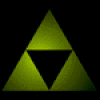
Salut,
Pour commencer il faut identifier la cause.
Tu dois avoir des minidumps dans C:/Windows/Minidumps.
C'est possible d'en avoir un?
Pour commencer il faut identifier la cause.
Tu dois avoir des minidumps dans C:/Windows/Minidumps.
C'est possible d'en avoir un?
MrBond
Bien entendu , il y en a 3 là , les voici : https://transfernow.net/003vw874diex
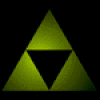
Tigzy
Messages postés
7983
Statut
Contributeur sécurité
582
Merci je regarde ça
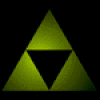
Tigzy
Messages postés
7983
Statut
Contributeur sécurité
582
Pour référence:
- ** Bugcheck Analysis ** ********************************************************************************MEMORY_MANAGEMENT (1a) # Any other values for parameter 1 must be individually examined.Arguments:Arg1: 0000000000061941, The subtype of the bugcheck.Arg2: 000002405e677278Arg3: 000000000000000dArg4: fffffd0121ee5a00Debugging Details:------------------KEY_VALUES_STRING: 1STACKHASH_ANALYSIS: 1TIMELINE_ANALYSIS: 1DUMP_CLASS: 1DUMP_QUALIFIER: 400BUILD_VERSION_STRING: 17134.1.amd64fre.rs4_release.180410-1804SYSTEM_MANUFACTURER: System manufacturerSYSTEM_PRODUCT_NAME: System Product NameSYSTEM_SKU: SKUSYSTEM_VERSION: System VersionBIOS_VENDOR: American Megatrends Inc.BIOS_VERSION: 2003BIOS_DATE: 09/19/2016BASEBOARD_MANUFACTURER: ASUSTeK COMPUTER INC.BASEBOARD_PRODUCT: Z170 PRO GAMINGBASEBOARD_VERSION: Rev X.0xDUMP_TYPE: 2BUGCHECK_P1: 61941BUGCHECK_P2: 2405e677278BUGCHECK_P3: dBUGCHECK_P4: fffffd0121ee5a00BUGCHECK_STR: 0x1a_61941CPU_COUNT: 8CPU_MHZ: d50CPU_VENDOR: GenuineIntelCPU_FAMILY: 6CPU_MODEL: 5eCPU_STEPPING: 3CPU_MICROCODE: 6,5e,3,0 (F,M,S,R) SIG: BE'00000000 (cache) BE'00000000 (init)BLACKBOXBSD: 1 (!blackboxbsd)BLACKBOXPNP: 1 (!blackboxpnp)CUSTOMER_CRASH_COUNT: 1DEFAULT_BUCKET_ID: WIN8_DRIVER_FAULTPROCESS_NAME: svchost.exeCURRENT_IRQL: 0ANALYSIS_SESSION_HOST: DESKTOP-73U3SENANALYSIS_SESSION_TIME: 01-04-2019 11:45:12.0687ANALYSIS_VERSION: 10.0.17763.1 amd64freLAST_CONTROL_TRANSFER: from fffff801303e0588 to fffff801303b20a0STACK_TEXT: fffffd01`21ee5888 fffff801`303e0588 : 00000000`0000001a 00000000`00061941 00000240`5e677278 00000000`0000000d : nt!KeBugCheckExfffffd01`21ee5890 fffff801`303bf7da : ffffb70e`abe0f080 00000240`5e767350 00000240`5de207d0 fffffd01`000051c4 : nt!MmAccessFault+0x17e558fffffd01`21ee5a00 00007ff8`c7fdf610 : 00000000`00000000 00000000`00000000 00000000`00000000 00000000`00000000 : nt!KiPageFault+0x31a000000c7`d9c7ebe0 00000000`00000000 : 00000000`00000000 00000000`00000000 00000000`00000000 00000000`00000000 : 0x00007ff8`c7fdf610THREAD_SHA1_HASH_MOD_FUNC: 1feb98d5c6601cfab1575099bc1303f202ec7478THREAD_SHA1_HASH_MOD_FUNC_OFFSET: a1831273308b4e202a300cd62b89fb3ae5623b36THREAD_SHA1_HASH_MOD: 2a7ca9d3ab5386d53fea7498e1d81b9c4a4c036bSYMBOL_NAME: ANALYSIS_INCONCLUSIVEFOLLOWUP_NAME: MachineOwnerMODULE_NAME: Unknown_ModuleIMAGE_NAME: Unknown_ImageDEBUG_FLR_IMAGE_TIMESTAMP: 0STACK_COMMAND: .thread ; .cxr ; kbFAILURE_BUCKET_ID: 0x1a_61941_ANALYSIS_INCONCLUSIVE!unknown_functionBUCKET_ID: 0x1a_61941_ANALYSIS_INCONCLUSIVE!unknown_functionPRIMARY_PROBLEM_CLASS: 0x1a_61941_ANALYSIS_INCONCLUSIVE!unknown_functionTARGET_TIME: 2019-01-03T21:48:56.000ZOSBUILD: 17134OSSERVICEPACK: 472SERVICEPACK_NUMBER: 0OS_REVISION: 0SUITE_MASK: 784PRODUCT_TYPE: 1OSPLATFORM_TYPE: x64OSNAME: Windows 10OSEDITION: Windows 10 WinNt TerminalServer SingleUserTS PersonalOS_LOCALE: USER_LCID: 0OSBUILD_TIMESTAMP: 2018-12-14 07:53:05BUILDDATESTAMP_STR: 180410-1804BUILDLAB_STR: rs4_releaseBUILDOSVER_STR: 10.0.17134.1.amd64fre.rs4_release.180410-1804ANALYSIS_SESSION_ELAPSED_TIME: 123fANALYSIS_SOURCE: KMFAILURE_ID_HASH_STRING: km:0x1a_61941_analysis_inconclusive!unknown_functionFAILURE_ID_HASH: {5deef4f7-7ffd-da2a-fbcb-ad563ba13c90}Followup: MachineOwner---------
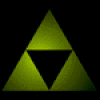
Tigzy
Messages postés
7983
Statut
Contributeur sécurité
582
Le module est inconnu mais ça ne m'étonnerait pas que ce soit un Antivirus. Quel antivirus est installé?
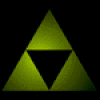
Tigzy
Messages postés
7983
Statut
Contributeur sécurité
582
Sinon est ce que les drivers graphiques sont à jour?

Salut,
Les écrans bleus ou BSOD sont des plantages de Windows qui ne peut plus continuer à fonctionner.
Ces plantages ont plusieurs sources possibles :
- sources logiciels : plantage d'un pilote d'un périphérique comme ceux de la carte graphique, l'antivirus qui plante ou tout autre logiciel qui peut se charger "dans un bas niveau" sur Windows.
- sources matériels : problème matériels sur le disque dur, barrettes de mémoire défectueuses ou incomparabilités, etc
Il faut impérativement que tu regardes si ces plantages ont lieu à des moments particuliers, par exemple, si c'est lorsque tu lances une vidéo sur ton navigateur internet ou un jeu, il y a des chances que ce soit le pilote de la carte graphique. Il faudra alors réinstaller les pilotes de la carte graphique.
Débranche aussi tout autre périphérique que le clavier/souris (manette de jeu, webcam en USB, imprimante USB, etc), si tu as un de ces périphériques, indique le, ça peut être une source.
plus d'informations sur ces écrans bleus, sur la page suivante : https://www.malekal.com/bsod-ecran-bleu-windows/
On peut aussi utiliser WhoCrashed pour obtenir des informations sur ces plantages.
Télécharger et exécute Whocrashed : Telecharger WhoCrashed
=> Tutoriel WhoCrashed
Fais un copier/coller du contenu ici comme indiqué dans le tuto.
et :
Pour vérifier ton ordinateur, pour d'éventuels infections et avoir un état général du système :
Suis le tutoriel FRST en cliquant sur ce lien bleu. ( prends le temps de lire attentivement - tout y est bien expliqué ).
Télécharge et lance le scan FRST,
Attendre la fin du scan, un message indique que l'analyse est terminée.
Trois rapports FRST seront générés :
Envoie ces 3 rapports sur le site https://pjjoint.malekal.com/ et en retour donne les 3 liens pjjoint qui mènent aux rapports ici dans une nouvelle réponse afin que l'on puisse les consulter.
(Les liens bleus mènent à des tutoriels explicatifs pas à pas, clic dessus pour avoir les instructions plus précises à suivre).
Les écrans bleus ou BSOD sont des plantages de Windows qui ne peut plus continuer à fonctionner.
Ces plantages ont plusieurs sources possibles :
- sources logiciels : plantage d'un pilote d'un périphérique comme ceux de la carte graphique, l'antivirus qui plante ou tout autre logiciel qui peut se charger "dans un bas niveau" sur Windows.
- sources matériels : problème matériels sur le disque dur, barrettes de mémoire défectueuses ou incomparabilités, etc
Il faut impérativement que tu regardes si ces plantages ont lieu à des moments particuliers, par exemple, si c'est lorsque tu lances une vidéo sur ton navigateur internet ou un jeu, il y a des chances que ce soit le pilote de la carte graphique. Il faudra alors réinstaller les pilotes de la carte graphique.
Débranche aussi tout autre périphérique que le clavier/souris (manette de jeu, webcam en USB, imprimante USB, etc), si tu as un de ces périphériques, indique le, ça peut être une source.
plus d'informations sur ces écrans bleus, sur la page suivante : https://www.malekal.com/bsod-ecran-bleu-windows/
On peut aussi utiliser WhoCrashed pour obtenir des informations sur ces plantages.
Télécharger et exécute Whocrashed : Telecharger WhoCrashed
=> Tutoriel WhoCrashed
Fais un copier/coller du contenu ici comme indiqué dans le tuto.
et :
Pour vérifier ton ordinateur, pour d'éventuels infections et avoir un état général du système :
Suis le tutoriel FRST en cliquant sur ce lien bleu. ( prends le temps de lire attentivement - tout y est bien expliqué ).
Télécharge et lance le scan FRST,
Attendre la fin du scan, un message indique que l'analyse est terminée.
Trois rapports FRST seront générés :
- FRST.txt
- Shortcut.
- Additionnal.txt
Envoie ces 3 rapports sur le site https://pjjoint.malekal.com/ et en retour donne les 3 liens pjjoint qui mènent aux rapports ici dans une nouvelle réponse afin que l'on puisse les consulter.
(Les liens bleus mènent à des tutoriels explicatifs pas à pas, clic dessus pour avoir les instructions plus précises à suivre).
Bonjour et merci de cette réponse !
Voici le rapport WhoCrashed : https://transfernow.net/0fi1jd59znis
ainsi que les 3 rapports FRST :
- Addition : https://pjjoint.malekal.com/files.php?id=20190104_q9u128w11u15
-FRST : https://pjjoint.malekal.com/files.php?id=FRST_20190104_i13h8t15x5w14
- shortcut : https://pjjoint.malekal.com/files.php?id=20190104_d7c6l15u15d8
Merci d'avance
Et pour répondre à la questions les plantages ont lieu un peu tout le temps, mais particulièrement si je lance des taches gourmandes sur l'ordinateur comme des jeux.
J'ai déjà testé de mettre les pilotes grahpiques à jour et rien.
Voici le rapport WhoCrashed : https://transfernow.net/0fi1jd59znis
ainsi que les 3 rapports FRST :
- Addition : https://pjjoint.malekal.com/files.php?id=20190104_q9u128w11u15
-FRST : https://pjjoint.malekal.com/files.php?id=FRST_20190104_i13h8t15x5w14
- shortcut : https://pjjoint.malekal.com/files.php?id=20190104_d7c6l15u15d8
Merci d'avance
Et pour répondre à la questions les plantages ont lieu un peu tout le temps, mais particulièrement si je lance des taches gourmandes sur l'ordinateur comme des jeux.
J'ai déjà testé de mettre les pilotes grahpiques à jour et rien.

Tu es en Dual-Screen ?
Faudrait tester sans DisplayFusion et Lightshot.
A combien montent les températures de la carte graphique et du processeur quand tu lances une vidéo Youtube ?
Installe HWinfo pour suivre cela : https://www.malekal.com/hwinfo-surveiller-le-materiel-de-son-pc/
~~
Vérifie l'état de santé de tes barrettes de mémoire :
- memtest : vérifier barette de mémoire (malekal.com)
- memtest : vérifier barette de mémoire (CCM)
~~
Tu peux lancer une vérification et réparation SFC
Sur la recherche Windows, tape invite de commandes
Sur le résultat, fais un clic droit puis exécuter en tant qu'administrateur.
Dans la fenêtre noire de l'invite de commandes, saisir sfc /scannow dans la fenêtre.
Voir cette image : https://www.malekal.com/wp-content/uploads/ouvrir-invite-commandes-administrateur-Windows10.gif
Cela doit te dire que la protection a détecté des éléments endommagés, qu'il faut redémarrer pour pouvoir les corriger. A ce moment là, redémarre.
Ensuite, lance une Réparation DISM
Toujours dans la fenêtre de l'invite de commandes, passez ces deux commandes successivement.
DISM /Online /Cleanup-image /Scanhealth
DISM /Online /Cleanup-image /Restorehealth
(attention, il y a un espace devant chaque commande commençant par / /Online /Cleanup-image etc)
Vérifie que l'analyse et réparation arrive bien au bout et aucune erreur ne s'affiche.
Redémarre l'ordinateur.
Tentez à nouveau de passer les mises à jour, si cela continue de planter, passe à l'étape suivante.
Faudrait tester sans DisplayFusion et Lightshot.
A combien montent les températures de la carte graphique et du processeur quand tu lances une vidéo Youtube ?
Installe HWinfo pour suivre cela : https://www.malekal.com/hwinfo-surveiller-le-materiel-de-son-pc/
~~
Vérifie l'état de santé de tes barrettes de mémoire :
- memtest : vérifier barette de mémoire (malekal.com)
- memtest : vérifier barette de mémoire (CCM)
~~
Tu peux lancer une vérification et réparation SFC
Sur la recherche Windows, tape invite de commandes
Sur le résultat, fais un clic droit puis exécuter en tant qu'administrateur.
Dans la fenêtre noire de l'invite de commandes, saisir sfc /scannow dans la fenêtre.
Voir cette image : https://www.malekal.com/wp-content/uploads/ouvrir-invite-commandes-administrateur-Windows10.gif
Cela doit te dire que la protection a détecté des éléments endommagés, qu'il faut redémarrer pour pouvoir les corriger. A ce moment là, redémarre.
Ensuite, lance une Réparation DISM
Toujours dans la fenêtre de l'invite de commandes, passez ces deux commandes successivement.
DISM /Online /Cleanup-image /Scanhealth
DISM /Online /Cleanup-image /Restorehealth
(attention, il y a un espace devant chaque commande commençant par / /Online /Cleanup-image etc)
Vérifie que l'analyse et réparation arrive bien au bout et aucune erreur ne s'affiche.
Redémarre l'ordinateur.
Tentez à nouveau de passer les mises à jour, si cela continue de planter, passe à l'étape suivante.


